Come disattivare la posta in arrivo evidenziata su LinkedIn
Varie / / July 29, 2023
Sei stanco della funzione Posta in arrivo evidenziata di LinkedIn che ingombra i tuoi messaggi e rende difficile tenere traccia delle tue conversazioni essenziali? Beh, non sei solo! Molti utenti trovano questa funzione piuttosto fonte di distrazione e preferiscono un'esperienza di posta in arrivo più semplice. In questo articolo, ti guideremo su come disattivare la Posta in arrivo evidenziata di LinkedIn, permettendoti di riprendere il controllo della tua messaggistica.
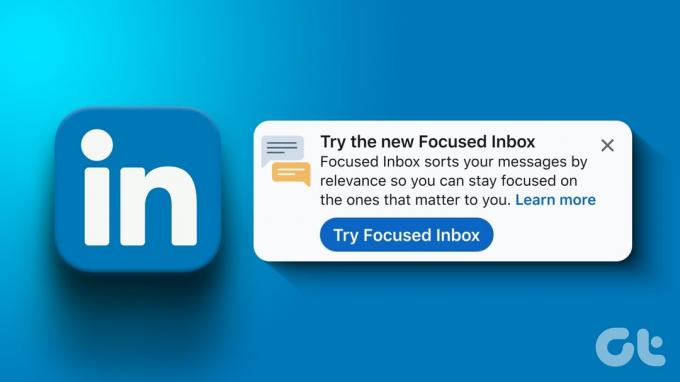
Prima di procedere con la disabilitazione della Posta in arrivo evidenziata su LinkedIn, è essenziale comprendere le implicazioni di questa azione. Quando la Posta in arrivo evidenziata è disabilitata, i tuoi messaggi non saranno più separati in due schede e vedrai tutti i messaggi in arrivo in un'unica casella di posta unificata.
Sebbene ciò possa aiutarti a tenere facilmente traccia delle tue conversazioni, potresti perdere alcuni messaggi che l'algoritmo avrebbe altrimenti evidenziato. Se sei pronto a ripulire la tua casella di posta e ad assumere il controllo completo, iniziamo.
Che cos'è la posta in arrivo focalizzata di LinkedIn e come è utile
Posta in arrivo evidenziata è una funzionalità che ti aiuta a organizzare e gestire i tuoi messaggi di LinkedIn in base alla loro rilevanza per te. Divide i tuoi messaggi in due categorie: Focused e Other.
I messaggi mirati sono messaggi di persone che conosci, con cui sei connesso o che sono rilevanti per te in qualche altro modo. La scheda Altro contiene il resto delle tue conversazioni, come messaggi Inmail, messaggi sponsorizzati, messaggi di gruppo o messaggi di persone che non conosci o con cui non sei connesso.

Posta in arrivo evidenziata può aiutarti a risparmiare tempo e a concentrarti su messaggi importanti come le nuove opportunità più rilevanti. Può anche migliorare la tua strategia di sensibilizzazione su LinkedIn e aumentare le tue possibilità di approdare nella scheda Concentrati dei tuoi potenziali clienti. Iniziamo con i passaggi.
Leggi anche: Come trovare e modificare l'URL del tuo profilo su LinkedIn
Come disattivare la posta in arrivo evidenziata su LinkedIn Desktop
Se non vuoi che LinkedIn organizzi o assegni la priorità ai messaggi, disattiva la funzione Posta in arrivo evidenziata su LinkedIn utilizzando un desktop. In questo modo, tutti i tuoi messaggi verranno visualizzati insieme, indipendentemente dalla loro importanza percepita. Segui le istruzioni riportate di seguito.
Passo 1: apri LinkedIn nel tuo browser preferito su un computer Windows o Mac. Passare a Messaggi dalla barra di navigazione in alto.
Apri LinkedIn
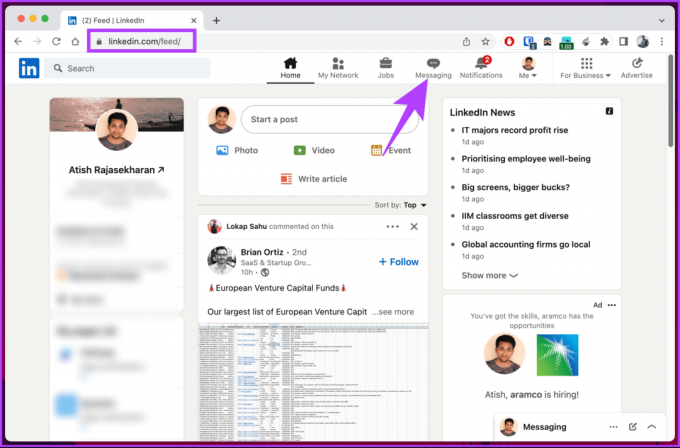
Passo 2: fai clic sull'icona a tre punti accanto a Messaggi nel riquadro a sinistra.
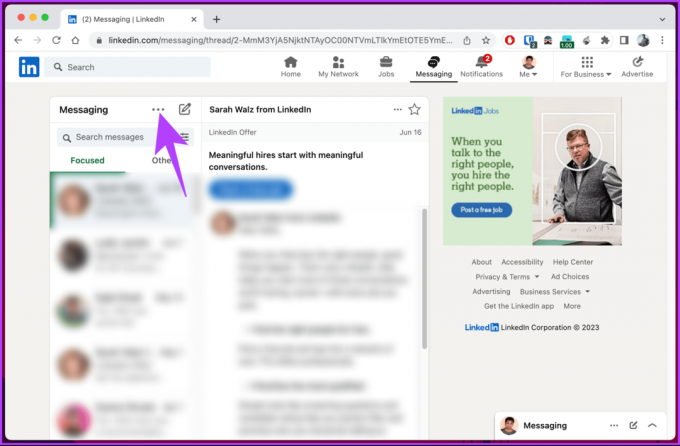
Passaggio 3: Dal menu a tendina, seleziona Gestisci impostazioni.
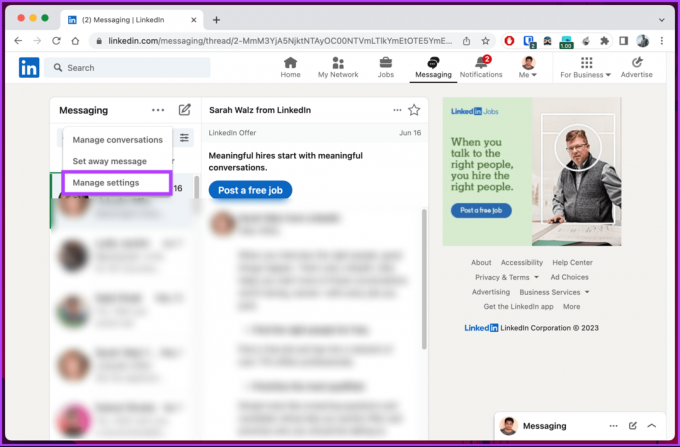
Ti verrà richiesto di Privacy dei dati nelle impostazioni di LinkedIn.
Passaggio 4: scegli Posta in arrivo evidenziata nel riquadro a destra nella sezione Esperienza di messaggistica.

Passaggio 5: Disattiva il dispositivo di scorrimento adiacente all'opzione "Usa Posta in arrivo evidenziata" per attivare la funzione.

Questo è tutto. La funzione Posta in arrivo evidenziata di LinkedIn è stata disabilitata correttamente. Se non hai accesso a un desktop, puoi fare lo stesso anche utilizzando l'app mobile di LinkedIn.
Come interrompere la posta in arrivo focalizzata sull'app mobile di LinkedIn
Passo 1: avvia l'app mobile di LinkedIn sul tuo dispositivo Android o iOS. Tocca il fumetto del messaggio nell'angolo in alto a destra.
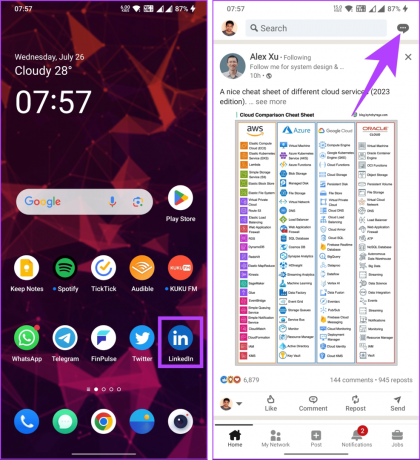
Passo 2: toccare l'icona a tre punti nella barra di navigazione in alto nella schermata Messaggi. Dal foglio inferiore, scegli Gestisci impostazioni.
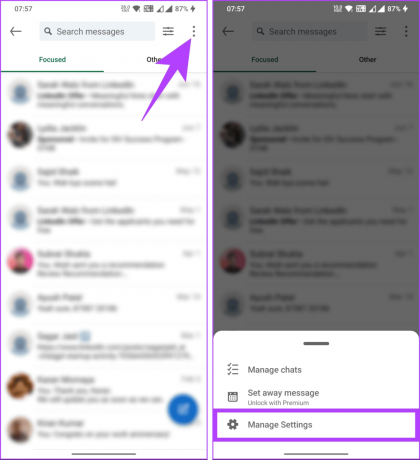
Passaggio 3: ora scorri verso il basso fino a Posta in arrivo evidenziata in Esperienza di messaggistica.
Passaggio 4: nella schermata successiva, disattiva il pulsante accanto a "Usa Posta in arrivo evidenziata".
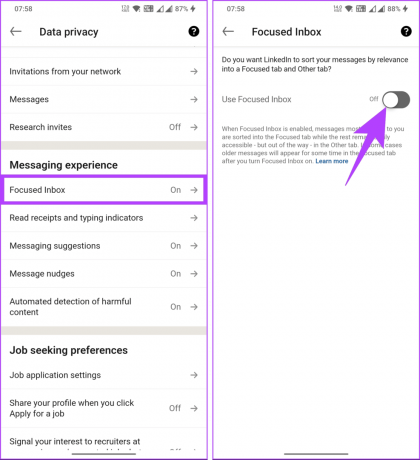
Questo è tutto. Hai disabilitato correttamente Posta in arrivo evidenziata sull'app mobile di LinkedIn.
Ora che sei tornato alla posta in arrivo classica, potresti vedere molti più messaggi in arrivo, che potrebbero disturbare la tua esperienza su LinkedIn. Quindi, continua a leggere per sapere come mitigarlo.
Leggi anche: Come trovare il compleanno di qualcuno su LinkedIn
Come modificare lo stato attivo su LinkedIn
LinkedIn ti consente di controllare il tuo stato online per far sapere agli altri che sei online e disponibile per chattare. Per impostazione predefinita, il tuo stato attivo è visibile alle tue connessioni. Tuttavia, puoi regolare questa impostazione in base alle tue preferenze.
Lo stato attivo viene visualizzato come un cerchio verde sulla tua immagine del profilo, a indicare che sei online e reattivo. Iniziamo con i passaggi per il desktop.
Nota: l'applicazione delle modifiche allo stato della tua attività può richiedere fino a 30 minuti.
Sul desktop
Passo 1: Apri LinkedIn nel tuo browser preferito. Nella finestra laterale Messaggi, fai clic sull'icona a tre punti.
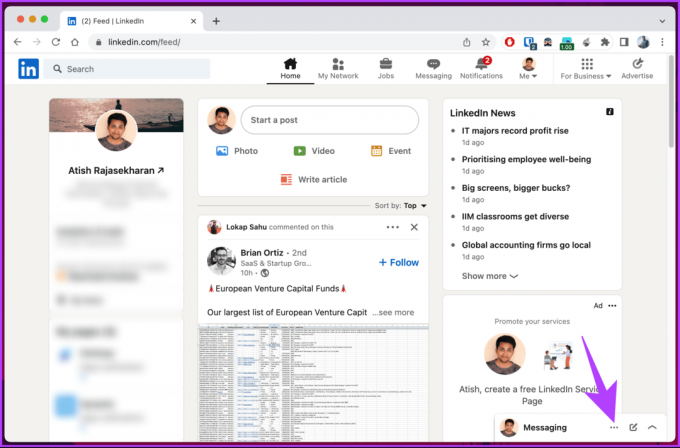
Passo 2: dalle opzioni, seleziona Impostazioni messaggi.
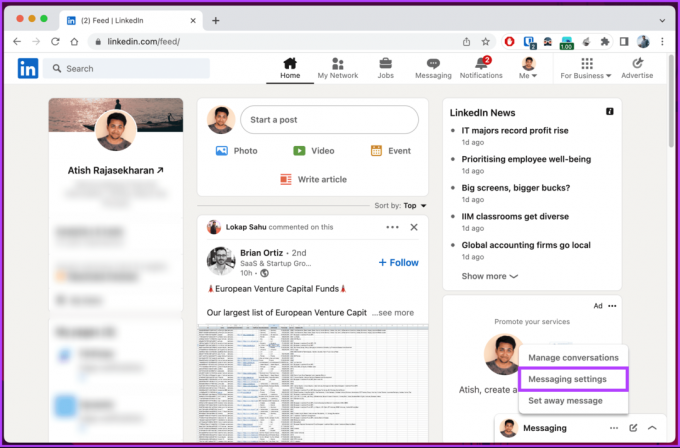
Passaggio 3: nella finestra a comparsa delle impostazioni di messaggistica, fare clic su Aggiorna impostazioni accanto alle impostazioni dello stato attivo.
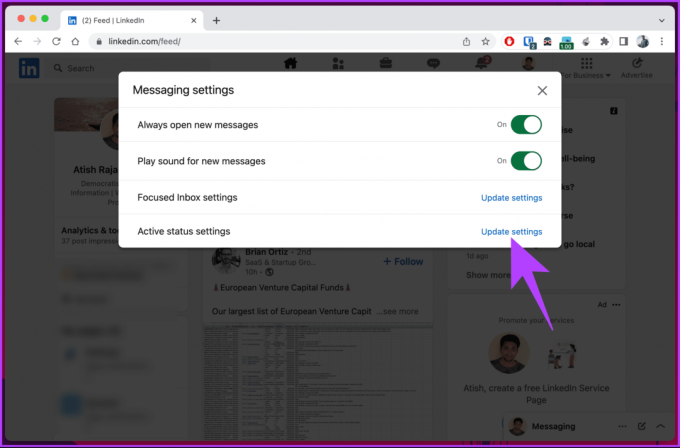
Passaggio 3: in Gestisci stato attivo, scegli un'opzione tra Nessuno, Solo i tuoi collegamenti o Tutti i membri di LinkedIn.
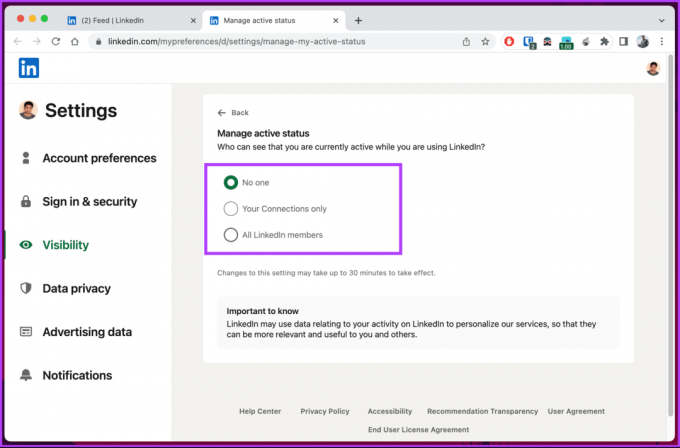
Ecco qua. Hai cambiato il tuo stato attivo sul desktop di LinkedIn.
Nell'app mobile di LinkedIn
Cambiare il tuo stato attivo sull'app mobile di LinkedIn è piuttosto semplice. Segui i passaggi seguenti.
Passo 1: avvia l'app LinkedIn. Tocca la tua immagine del profilo nell'angolo in alto a sinistra.
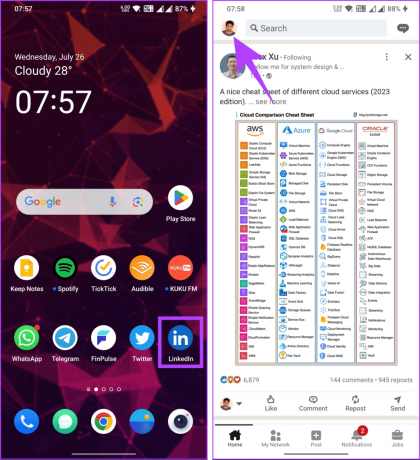
Passo 2: dal riquadro laterale, toccare Impostazioni. Nella schermata Impostazioni, tocca Visibilità.

Passaggio 3: scorri verso il basso e, in "Visibilità della tua attività su LinkedIn", seleziona l'opzione Gestisci stato attivo.
Passaggio 4: nella schermata successiva, seleziona l'opzione che preferisci tra Nessuno, Solo i tuoi contatti o Tutti i membri di LinkedIn.
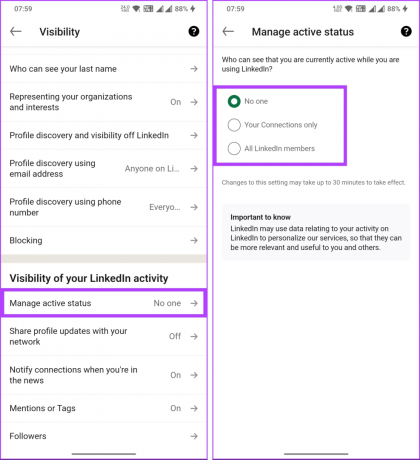
Ecco qua. A seconda delle tue preferenze, nessuno o persone diverse dalle tue connessioni ti disturberanno. Hai modificato correttamente il tuo stato attivo sull'app mobile di LinkedIn.
In caso di domande, consulta la sezione FAQ di seguito.
Domande frequenti sulla disattivazione della posta in arrivo evidenziata su LinkedIn
Sì, se decidi di abilitare nuovamente Posta in arrivo evidenziata, puoi farlo seguendo gli stessi passaggi sopra menzionati. Basta riaccenderlo.
Sì, la funzione Posta in arrivo evidenziata è disponibile per tutti gli utenti di LinkedIn senza alcuna restrizione.
No, la disattivazione della Posta in arrivo evidenziata non influirà sulla tua esperienza complessiva su LinkedIn. Tuttavia, potrebbe semplificare la gestione dei messaggi e delle notifiche se preferisci vederli tutti in una volta.
Sì, puoi comunque accedere ai tuoi messaggi e alle notifiche anche se disattivi Posta in arrivo evidenziata. La disabilitazione della Posta in arrivo evidenziata non rimuoverà alcun messaggio o notifica, ma li mostrerà tutti in un unico posto senza filtraggio automatico. Dovrai organizzare manualmente i tuoi messaggi in base alle tue preferenze.
Ora che sai come disattivare la Posta in arrivo evidenziata su LinkedIn, saluta l'ordinamento algoritmico e assicurati di non perdere mai più un messaggio importante. Buona rete! Potresti anche voler leggere come bloccare qualcuno su LinkedIn senza che loro lo sappiano.
Ultimo aggiornamento il 27 luglio 2023
L'articolo di cui sopra può contenere link di affiliazione che aiutano a supportare Guiding Tech. Tuttavia, ciò non pregiudica la nostra integrità editoriale. Il contenuto rimane imparziale e autentico.



